Clàr-innse
Ma tha thu a’ coimhead airson Excel cuir a-steach gu fèin-obrachail an ceann-latha nuair a thèid dàta a chuir a-steach, tha thu san àite cheart. Tha Microsoft Excel a’ toirt seachad raon farsaing de dhòighean torrach air cinn-latha a nochdadh còmhla ris na stampaichean-ama gu fèin-ghluasadach nuair a chuireas tu a-steach dàta. San artaigil seo feuchaidh sinn ri beachdachadh gu fèin-obrachail air cuir a-steach ceann-latha nuair a thèid dàta a chuir a-steach ann an Excel le dealbhan ceart.
Luchdaich sìos Leabhar-obrach Cleachdaidh
Luchdaich sìos an leabhar-obrach an seo a chleachd sinn airson an artaigil seo ullachadh . Faodaidh tu a chleachdadh mar àireamhair cuideachd a chionn 's gu bheil sinn air na ceallan toraidh a stèidheachadh le foirmlean.
A' cur a-steach gu fèin-obrachail Date.xlsm
5 Dòighean Cuir a-steach Ceann-latha Gu fèin-ghluasadach Nuair a chaidh dàta a chuir a-steach ann an Excel
Tha Excel a’ tabhann diofar dhòighean air ceann-latha a chuir a-steach gu fèin-ghluasadach nuair a chuireas sinn dàta a-steach. Chan fheum sinn ach na ceumannan sìmplidh anns gach dòigh a leantainn.
1. A' cleachdadh Ath-ghoiridean Meur-chlàr
Gus ceann-latha an-diugh & 's urrainn dhuinn ath-ghoiridean meur-chlàir a chleachdadh gu dìreach.
- Ann an cealla sam bith far a bheil thu airson fios a bhith agad air ceann-latha an latha an-diugh, brùth CTRL + ; (Smachd + Semi-colon) .
- Cleachd CTRL+SHIFT+; gus an ùine làithreach a chur a-steach gu fèin-obrachail.
- Ma tha thu airson an dà chuid a chur a-steach ann an cealla, brùth CTRL +; 1d, an uairsin SPACE & mu dheireadh CTRL + SHIFT+; . Gheibh thu an ceann-latha & stampa-ama còmhla.

Tha gnìomh TODAY bunaiteach aig Excel gus a chuir a-steachceann-latha an-diugh.
- Mar a tha san dealbh gu h-ìosal, an-toiseach, taip am foirmle sa chill C4 mar seo .
=TODAY() 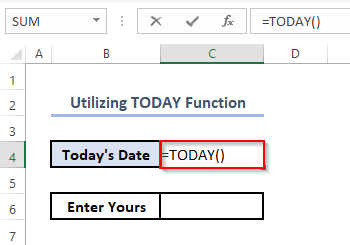
- S an Iar- Anns an dara h-àite, brùth ENTER .
- Mu dheireadh, tha thu' gheibh thu ceann-latha an-diugh mar toradh.
A bharrachd air an sin, ’s urrainn dhut a chleachdadh sa chill C6 .
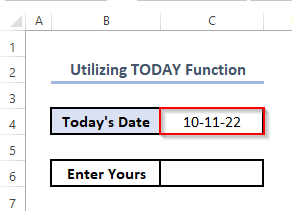
3. A' cur an gnìomh A-NIS
Tha an gnìomh NOW a' cur stampa-ama còmhla ris a' cheann-latha.
- Gus seo a shealltainn, an toiseach, sgrìobh am foirmle anns an C4
=NOW() =NOW()
=NOW()  Enter, press ENTER agus gheibh thu an dà chuid uair is ceann-latha mar thoradh an-dràsta.
Enter, press ENTER agus gheibh thu an dà chuid uair is ceann-latha mar thoradh an-dràsta.

4. A' cothlamadh gnìomhan IF agus NOW (Stampaichean-ama)
A-nis, gabhamaid ris gu bheil sinn ag iarraidh ùine inntrigidh gach neach-obrach ann an oifis & cuiridh an luchd-obrach a-steach na clàran-ama inntrigidh aca le bhith a’ cuir a-steach an ainmean a-mhàin ann an colbh cliath-dhuilleag gach latha. Seallaidh colbh eile ri thaobh na clàran-ama inntrigidh aca gu fèin-obrachail agus na cinn-latha air an cuir iad a-steach an ainmean sa chiad cholbh.
Ciamar a nì sinn seo?
Ceum 1:
An toiseach, tagh ceal C5 agus sgrìobh am foirmle mar seo.
=IF(B5"",IF(C5="",NOW(),C5),"") <5
Mìneachadh Goirid air na Gnìomhan:
Seo am foirmle bunaiteach airson an gnìomh Clàr-ama . Is e na tha a’ tachairt an seo gu bheil sinn ag àithneadh do Excel ma bhios Cell B5 falamh, bidh Cell C5 falamh cuideachd. Agus nuair athèid dàta cuir a-steach a chuir a-steach ann an Cill B5 , agus an uairsin seallaidh Cill C5 an clàr-ama aig an aon àm. Thèid an rud gu lèir a chuir gu bàs le bhith a’ measgachadh dà ghnìomh shìmplidh - IF & A-NIS . Cleachdaidh sinn IF gus a dhol a-steach don t-suidheachadh & A-NIS seallaidh an gnìomh an uair a thèid dàta a chur a-steach.

Ceum 2:
- San dàrna h-àite, comharraich cursair na luchaige air an oisean gu h-ìosal air an làimh dheis de Cell C5 & chì thu ìomhaigh '+' an sin ris an canar Làimhseachadh Lìon .
- San treas àite, Briog air is slaod sìos gu an cealla mu dheireadh a dh'fheumas tu airson inntrigeadh dàta ann an Colbh C & leig às putan na luchaige.

Ceum 3:
- An ceathramh àite, rach dhan Faidhle

- A-nis, tagh Excel Roghainnean .
<22.
- An còigeamh àite, tagh an taba Formulas & comharraich an Cuir an comas àireamhachadh ath-aithriseach .
- Briog air OK .
Tha na tha sinn a’ dèanamh an seo ag innse do Excel gu bheil cealla sam bith a-staigh Dh’ fhaodadh gum feum Colbh C iomradh a thoirt air fhèin san ghnìomh nuair a thèid dàta a-steach ann an Colbh B gus an gnìomh a choileanadh. Agus mura cuir sinn an comas an àireamhachadh ath-aithriseach seo bho roghainnean Excel, thèid teachdaireachd mearachd a shealltainn nuair a thèid dàta a-steach.

Ceum 4:
- San t-siathamh àite, cuir a-steach ainm ann an Cill B5 & brùth ENTER .
- Chì thu an ceann-latha & stampa-ama anns a’ bhad Cill C5 .

- Ann an Ceall B6 , cuir ainm eile & thèid toradh an t-seallaidh a shealltainn ceart dha ann an Cill C6 .
Mar sin faodaidh tu ainm no dàta sam bith a chur a-steach ann an Colbh B agus gheibh thu fios a bhith agad air a’ cheann-latha & stampaichean-ama rin taobh.

- Mar a sheallas tu Latha na Seachdain bhon Cheann-latha ann an Excel (8 dòighean)
- Cuir a-steach an ceann-latha mu dheireadh a chaidh a shàbhaladh ann an Excel (4 eisimpleirean)
- Mar a chuireas tu a-steach mìosachan tuiteam sìos ann an Excel (Le ceumannan sgiobalta )
- Cuir a-steach ceann-latha ann an Footer ann an Excel (3 dòighean)
- Mar a chuireas tu a-steach neach-togail ceann-latha ann an Excel (Le ceum air cheum Modh-obrach)
5. A’ stèidheachadh òrdughan VBA gus Gnìomh Excel a dhèanamh
Agus a-nis seo an dòigh mu dheireadh far an urrainn dhut an gnìomh gnàthaichte agad fhèin a chleachdadh le bhith ga chruth le Còdachadh VBA an toiseach. Tha sinn gu bhith eòlach air Ùine Inntrigidh an luchd-obrach an seo a-rithist ach an turas seo leis a’ ghnìomh againn fhìn.
Ceum 1:
- Brùth ALT+F11 & Nochdaidh uinneag VBA mar a tha san dealbh gu h-ìosal. No faodaidh tu a dhèanamh le làimh. Airson seo, an toiseach, theirig gu tab Developr > tagh Visual Basic .

- An dara h-àite, tagh Cuir a-steach > tagh Modal .

- Mu dheireadh, nochdaidh modal bàn.
- San treas àite, cuir an còd a leanas Anns a’modal.
7184
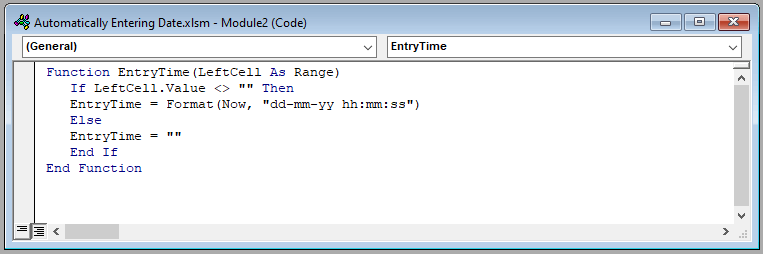
Ceum 3:
- Tagh Cill C5 & type =EntryTime(B5) as EntryTime an gnìomh ùr a tha sinn dìreach air a thogail le VBScript .
- Cleachd Làimhseachadh Lìon a-rithist gus lethbhreac a dhèanamh dhen fhoirmle suas gu Cill C10 no barrachd a-rèir do fheum.
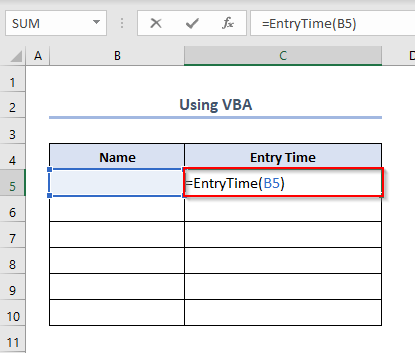
Ceum 4:
- Cuir ainm ann an Cill B5 .
- Brùth ENTER & tha thu deiseil.
- Gheibh thu an Àm Inntrigidh sa bhad ann an Cill C5 .
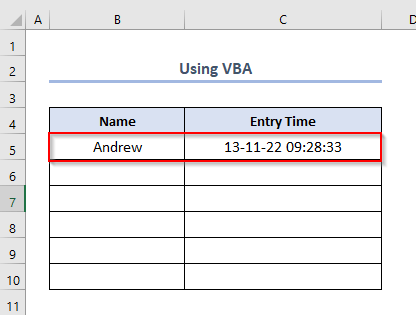
Roghainnean eile an àite a dhol a-steach Ceann-latha le Slighe fèin-ghluasadach
Tha Excel a’ tabhann roghainnean eile airson cinn-latha a chuir a-steach gu fèin-ghluasadach. Is iad sin.
- A’ cleachdadh AutoFill
- A’ cleachdadh an àithne Sreath Lìonadh
1. A’ cleachdadh Autofill Roghainn le Slatan-tomhais Ioma
Ma dh’ fheumas tu cinn-latha a chuir a-steach a rèir òrdugh a rèir eachdraidh, bidh an roghainn Autofill nas freagarraiche dhut. San dealbh gu h-ìosal, feumaidh tu an Làimhseachadh Lìonadh ann an Cill B5 a chleachdadh gus a shlaodadh gu B12 . Bhon chlàr tuiteam-sìos san oisean, lorgaidh tu grunn shlatan-tomhais.

San dàrna àite, tagh Làithean lìonaidh
<32.
Mu dheireadh, lorgaidh tu làithean gu fèin-obrachail.

Ma thaghas tu Lìon Làithean na Seachdain , thèid na cinn-latha a shealltainn ann an òrdugh a rèir eachdraidh ach a-mhàin deireadh-sheachdainean (Disathairne& Didòmhnaich).
 >
>
Mar sin, tha an toradh mar seo. òrdugh ma thaghas tu Lìon Mìosan .

Sa chùis seo, tha an toradh mar seo.

A bharrachd air an sin, san aon dòigh, rachaibh airson Lìon Bliadhnaichean gus na bliadhnaichean fhaicinn ann an òrdugh sreathach.
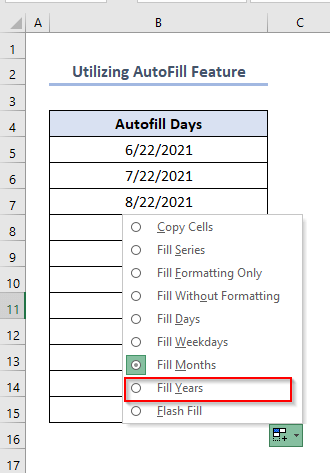
Mu dheireadh, seo an toradh mar seo .
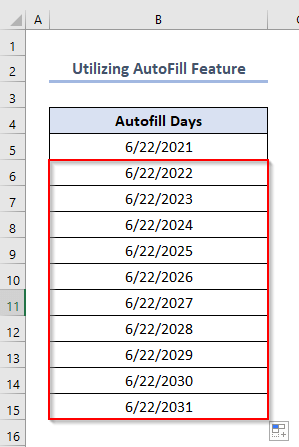
'S urrainn dhut an roghainn Sreath Fill a chleachdadh cuideachd ma dh'fheumas tu gnàthaich cinn-latha barrachd a’ gabhail a-steach amannan.
Ceum 1:
- An toiseach, tagh an colbh slàn no raon cheallan ann an colbh far a bheil thu airson cinn-latha a chuir a-steach .
- San dara h-àite, fon taba Home , theirig gu buidheann àitheantan Deasachadh .
- San treas àite, bhon Lìon > tuiteam-sìos, tagh an Sreath
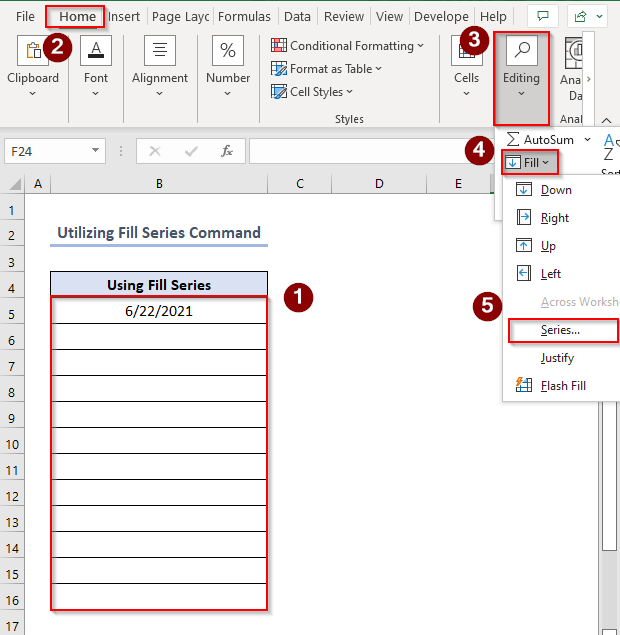
Mu dheireadh, nochdaidh bogsa a leigeas leat cinn-latha a ghnàthachadh a rèir do shlatan-tomhais.<1
Ceum 2:
- Anns an t-sreath bogsa, tagh Sreath mar Colbhan , Seòrsa mar Ceann-latha & Aonad ceann-latha mar Latha .
- Cuir a-steach '2' mar an Step Value , canar eadar-dhealachadh cumanta ris an seo ann an adhartas no sreath àireamhachd.
- Brùth Ceart gu leòr .

Mar sin, seo an t-sreath cinn-latha a thig às a dhèidh le 2 latha de dh’ eadar-dhealachadh cumanta.

A-nis ma thaghas tu Latha na seachdain mar an Aonad Ceann-latha bhon bhogsa Sreath , cha bhi na cinn-latha an uair sin a’ dùnadh a-mach na deireadh-sheachdainean (Disathairne & Didòmhnaich).
<43
Mu dheireadh, an turas seo gheibh thu seo.

Tagh Mìos mar an Aonad Cinn-latha agus chì thu sreath de mhìosan le 2 mhìos mar eadar-dhealachadh cumanta no eadar-ama eadar 2 mhìos.

Mar sin, bidh an toradh.

San aon dòigh, 's urrainn dhut seo a dhèanamh fad bhliadhnaichean cuideachd le bhith a' taghadh Bliadhna mar Aonad Ceann-latha .


Co-dhùnadh
Mar sin, tha iad sin uile bunaiteach, furasta & dòighean feumail as urrainn dhut a leantainn gus toirt air Excel cinn-latha a chuir a-steach a bharrachd air clàran-ama gu fèin-ghluasadach nuair a thèid dàta a chuir a-steach. An dòchas, tha thu air na dòighean sin a lorg gu math èifeachdach. Ma tha ceist no fios air ais agad mun artaigil seo faodaidh tu beachd a thoirt seachad. Faodaidh tu cuideachd sùil a thoirt air ar & artaigilean fiosrachail air an làrach-lìn seo.

